Содержание
Подключение интернет розетки: схема, видео, фото
- Статья
- Видео
Интернет-розетка, которая используется в компьютерных и других коммуникационных сетях, имеет существенное отличие от подсоединения и монтажа обычного электрооборудования. Это объясняется наличием кабеля для трансляции данных (употребляется витая пара) и наличием штекера RJ-45, который нужно подключить к питанию (тип 8Р8С). Эти два отличия значительно изменили строение разъема, из-за этого установка и подключение интернет розетки также существенно изменились.
- Что важно знать?
- Подготовительные работы
- Нюансы подключения
Что важно знать?
Как правило, применяется розетка с двумя витыми парами с четырьмя проводами (получается восемь жил). Каждая жила разделена по цветам и обладает персональной цветовой маркировкой. Они все необходимы для быстрой трансляции данных.
Разъем типа 8Р8С, который применяется для включения к гнезду, имеет следующий вид:
Инженеры-производители потратили много сил, разрабатывая такое интернет гнездо, которое пользователь смог самостоятельно установить и подключить к электрической сети, не имея опыта и специального приспособления. К тому же, потребитель должен произвести подключение так, чтобы надежность соединений и безопасность контактов оставались на высшем уровне.
Подготовительные работы
В примере употребляется изделие из модели Legrand Valena. Так как ее механизм подходит для многих серий электроустановочного оборудования Legrand, то она стала популярной среди потребителей.
Прежде чем приступать к установке компьютерной розетки своими руками, необходимо осуществить монтаж витой пары. Для этого в подрозетник выводится конец витой пары.
В первую очередь необходимо снять заднюю крышку из механизма. Для этого интернет-розетка должна быть повернута тыльной стороной к лицу. Это делается следующим образом: нужно повернуть по часовой стрелке (приблизительно на девяносто градусов) белый фиксатор. Как это правильно делается, показано на фото ниже:
После того, как фиксатор был повернут, он встает к корпусу разъема перпендикулярно и задняя часть конструкции легко отсоединяется от устройства.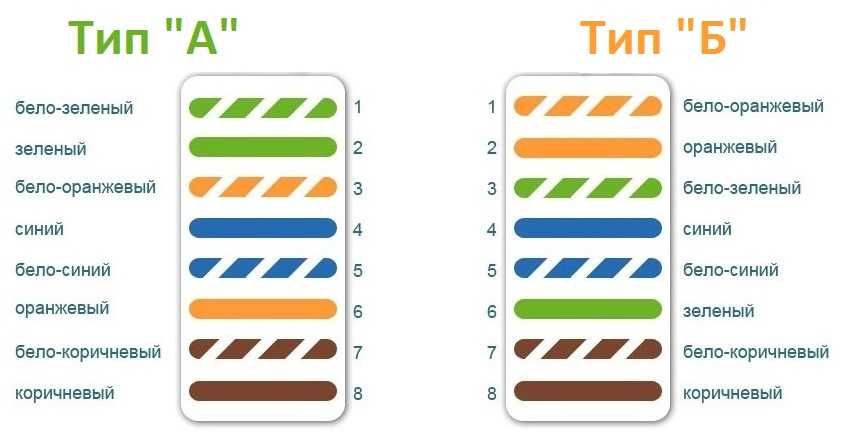
Нюансы подключения
На задней крышке интернет розетки существуют пазы и наклейки, которые указывают, по какой схеме можно подключить устройство. Существует две схемы подключения – это А и В. Какой тип использовать зависит от того как соединены между собой оборудования.
На сегодня почти все сетевые конструкции самостоятельно распознают, по какой схеме было осуществлено подключение и если есть надобность, подстраиваются под нее. Но сетевая розетка, к которой нужно подключить механизм для выхода в интернет, устанавливается лучше всего по подсоединению проводов схемы В.
Согласно схеме требуется поместить провода витой пары определенной окраски в пазы крышки соответственного цвета.
Затем возвращаем крышку на прежнее место.
Но, возникает вопрос: как производится подключение интернет-розетки к кабелю, ведь изоляция с жил не снималась? Это и считается основным отличием сетевого гнезда от прочих электроустановочных конструкций. Площадки с контактами в компьютерной розетке – это две наточенные пластинки. Они располагаются так, что дистанция между ними равняется сечению медной двойной жилы.
Таким образом крышка со всеми введенными проводами помещается на свое прежнее место, а эти лезвия прорезают изоляцию витой пары и соприкасаются с сердцевинами, проводящими ток. Такое соединение надежно. Оно гарантирует бесперебойную устойчивую работу электронных конструкций.
Затем следует убедиться, что установка жил осуществлена правильно и обрезать лишние концы витой пары, что торчат. Главное – это не позволить случайное замыкание любых кабелей между собой.
Осталось установить интернет-розетку в подрозетник, закрепить лицевую панель. Когда подключение к сети осуществлено, можно проверить какой результат получился. Установить и подключить любое сетевое устройство можно самому по этому методу. Даже если контактные группы будут в них отличаться, смысл не поменяется.
Например, есть такой механизм гнезда, подключение которого осуществляется вручную. То есть, каждый шнур витой пары втискивается в определенную клемму согласно номеру и цветовой маркировке провода, как показано на фото ниже. Это немного сложнее и дольше, чем установка интернет розетки серии Легранд. Но технология того, как установить и подключить устройство остается неизменной: жилы попадают в отверстие между заостренных пластин и касаются сердцевины, которая несет ток.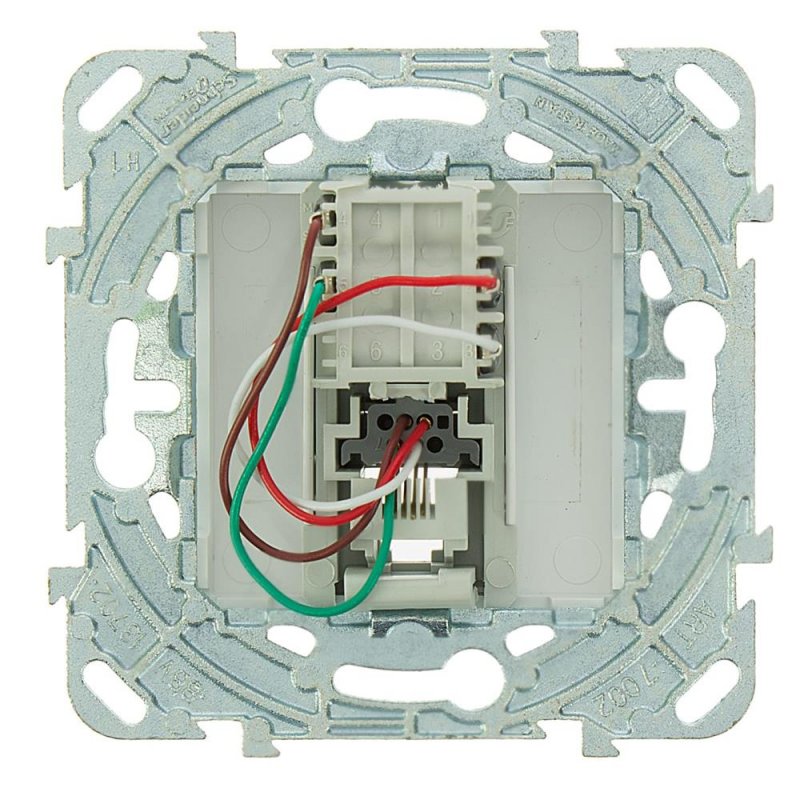
Важно! Прежде чем подключать кабель следует позвонить своему интернет провайдеру и уточнить какая схема подключения используется в квартире.
Напоследок рекомендуем просмотреть видео, в котором наглядно демонстрируются все этапы монтажа не только рассматриваемой розетки Legrand, но и изделий от других популярных фирм:
Теперь вы знаете, как производится установка и подключение интернет розетки своими руками. Надеемся, предоставленные схемы, видео и фото примеры пригодились вам в самостоятельном электромонтаже!
Наверняка вы не знаете:
- Как спрятать провода от компьютера
- Как подключить телевизионную розетку
- Как снять изоляцию с провода
youtube.com/embed/1GGs07fddJ8″ allowfullscreen=»allowfullscreen»>
Как правильно подключить интернет розетку
Содержание статьи
- 1 Коннектор RJ-45: описание разъема
- 2 Схема подключения интернет кабеля по цветам
- 3 Обжим коннектора витой пары
- 4 Виды интернет розеток
- 5 Как подключить настенную компьютерную розетку
- 6 Как подключить внутреннюю интернет розетку
- 6.1 Подключение интернет-розетки legrand
- 6.2 Подключение интернет-розетки Schneider
- 6.3 Подключение интернет-розетки Werkel
- 6.4 Подключение интернет-розетки Lexman
- 7 Заключение
Сейчас даже дети дошкольного возраста активно используют интернет. Поэтому в домах и квартирах к всемирной паутине часто одновременно подключается сразу несколько цифровых устройств.
Обычно электрические кабели в квартирах и домах прокладываются скрытым способом. Провода заводятся на розетки. Посредством их происходит подключение устройств. Для соединения с всемирной паутиной используются розетки иного стандарта. Их называют информационными или компьютерными конечными элементами сети.
Интернет розетки выпускаются с разными разъемами. Они имеют непривычную форму, большое количество проводов, соединения которых выполняется особым образом, а не с помощью пайки или скрутки. Поэтому полезно будет узнать, как подключить интернет розетку и соответствующий коннектор. Это позволит выполнить работу самостоятельно. В результате удастся сэкономить средства, так как не придется обращаться за помощью к специалистам.
Коннектор RJ-45: описание разъема
Витая пара — это интернет-кабель.
У коннектора прозрачный корпус, через который видны разноцветные провода. Кроме подключения к интернет-сети, разъемы RJ-45 также позволяют посредством кабелей соединять компьютеры друг с другом и с модемами. При этом подключение коннектора к кабелю в каждом случае отличается порядком расположения разноцветных жил проводов. Распределение проводников по цветам на профессиональном языке называется распиновкой. Зная точную последовательность разводки цветных жил, удастся выполнить правильный монтаж RJ-45 розетки.
Схема подключения интернет кабеля по цветам
Во время подсоединения интернет-кабеля используется одна из двух схем: T568A и T568B.
Интернет-кабель может иметь 2 или 4 пары жил. Скорость передачи информации через двухпарный провод составляет максимум 1 Гб/с, а в четырехпарном кабеле она уже равна 1-10 Гб/с.
Сейчас в квартиры и частные дома в основном заведены 2-х парные кабели с 8-контактными коннекторами. Ведь большинство провайдеров предлагают использовать интернет на скоростью не более 100 Мб/с. Однако, возможно, сервис предоставляемых услуг повысится благодаря новым технологиям. Это позволит обычным пользователям получать и передавать данные через интернет со скоростью в несколько Гигабит. Поэтому при новом подключении лучше сразу завести в квартиру или частный дом 4-х парный кабель. Благодаря такой витой паре при повышении скорости переноса информации не придется выполнять прокладку нового провода.
Для передачи сигнала в коннекторе задействуют контакты: 1, 2, 3, 6. К каждому из них подсоединяется проводник определенного цвета. Если подключение выполняется по схеме T568A, информация переносится при использовании бело-синий, синий, бело-коричневый и коричневые жилы. Когда соединение осуществляется по стандарту T568B, сигнал передается посредством бело-оранжевого, оранжевого, бело-зеленого и зеленого проводника. Перечисленные жилы соединяются соответственно с контактами 1, 2, 3 и 6 в коннекторе.
Обжим коннектора витой пары
Разноцветные жилы интернет-кабеля обжимаются в разъеме специальными клещами. Они позволяют упростить соединение витой пары с коннектором. Их стоимость варьируется примерно от 200р до 1500р. Если не планируете заниматься обжимкой коннекторов ежедневно, смело берите самые дешевый вариант или можете поспрашивать у знакомых.
Процесс соединения интернет-кабеля с разъемом выполняется следующим образом:
- С витой пары удаляется изоляция длиною от 70 до 80 мм от конца провода.
- Соединенные попарно разноцветные проводники раскручиваются, выпрямляются, разводятся по разным сторонам и раскладываются в соответствии со стандартом «В». Если присутствует экранирующий провод, он не используется. Его нужно просто отогнуть в сторону.
- Разложенные разноцветные проводники зажимаются между указательным и большим пальцем. Жилы необходимо раскладывать ровно и плотно.
- Выровненные проводники обрезаются кусачками. Их длина должна быть от 10 до 12 мм. Для проверки рекомендуется приложить разъем. Это позволит убедиться, что изоляция интернет-кабеля начинается выше защелки в виде выступа на крышке коннектора.
- Отрезанные по длине проводники вместе с частью изоляции витой пары заводятся в разъем. При этом коннектор необходимо держать защелкой вниз, а каждая жила обязана расположиться в своей отдельной дорожке. Разноцветные провода заводятся в разъем до упора. Они должны упереться в его противоположный край.
- Коннектор вставляется в специальные клещи.
При этом нужно придерживать интернет-кабель у края разъема.
- Без резких движений ручки клещей сводятся вместе. При правильном расположении RJ-45 в инструменте не потребуется выполнять никаких чрезмерных усилий. В противном случае необходимо переставить коннектор в гнезде клещей.
В результате сведения ручек выступы в инструменте пододвигают разноцветные проводники к микроскопическим ножам разъема. Острые грани прорезают изоляцию на жилах. В итоге образуется надежное соединение. При возникновении проблем с ним, что случается крайне редко, закрепленный «Джек» просто обрезается и устанавливается новый коннектор путем выполнения вышеописанных действий.
Видео-урок по обжима коннектора:
Виды интернет розеток
Производители выпускают две основные модификации интернет розеток:
- Изделие для внутренней установки.
Оно закрепляется в стене. Для этого сначала фиксируется его монтажная коробка из пластмассы. В нее устанавливается контактная часть устройства. Потом вся конструкция закрывается декоративной пластмассовой панелью.
- Изделие для наружной установки. Внешне оно похоже на обычную телефонную розетку. Изделие для наружного монтажа имеет небольшой двойной корпус из пластмассы. Его задняя часть фиксируется вместе с контактной пластиной на стене. Затем выполняется подключение витой пары. В конце закрепляется наружная часть корпуса.
Два вида интернет розеток отличаются внешним видом. Однако у них одинаковый принцип подключения к витой паре, который был описан выше.
Как подключить настенную компьютерную розетку
Производители выпускают информационные розетки с подсказками. Их размещают внутри изделий. Они позволяют узнать, как подключить интернет кабель к розетке. Изготовители размещают внутри корпуса изделий цветную наклейку со схемой соединения проводов с клеммами по стандарту «А» и «B».
Чтобы в России выполнить подключение интернет розетки, используется схема «B». Для начала на стене закрепляется корпус таким образом, чтобы снизу можно было завести витую пару, а сверху подключить коннектор. Потом выполняют следующие действия:
- С конца интернет-кабеля удаляется изоляция длиною примерно 50-70 мм. При этом нужно не повредить защитный слой на проводниках.
- Витая пара заводится в пластиковый хомут и фиксируется, чтобы ниже крепежного элемента остались только разноцветные жилы. При этом закрепление кабеля выполняется по краю основной изоляции провода.
- Разноцветные проводники подводятся к контактам-микроножам в соответствии со схемой подключения интернет розетки. Каждую из жил нужно постараться дотянуть до низа контакта. Если это удалось сделать, тогда раздастся щелчок. Такой звук означает, что проводник установлен правильно и у него прорезалась изоляция. Если щелчки не раздались, каждый разноцветный проводок принудительно опускается до низа контактного узла с помощью плоской отвертки.
Можно также использовать не острую сторону ножа.
- Торчащие концы подсоединенных проводников обрезаются.
- Крышка интернет розетки надевается на закрепленное основание с подключенной контактной группой.
Подключение интернет розетки сможет осуществить даже неопытный человек. Работа обычно выполняется за несколько минут.
Короткая видео-инструкция:
Как подключить внутреннюю интернет розетку
Перед началом работы требуется разобрать компьютерную розетку. Это необходимо, чтобы получить доступ к контактной группе. Эта часть изделия с контактами-микроножами изготавливается из пластика или керамики. Непосредственно к ней подключаются разноцветные проводники. После этого выполняется сборка корпуса. Трудность процесса заключается в том, что информационные розетки у каждого производителя по-разному разбираются и собираются.
Подключение интернет-розетки legrand
Большим спросом пользуются французские компьютерные розетки Legrand. Часто пользователи устанавливают модель Valena RJ45. Поэтому их интересует, как подключить интернет розетку Легранд в таком исполнении.
Во время установки сначала снимается лицевая крышка с изделия. Потом по направлению стрелки поворачивается белая крыльчатка из пластика. Это позволит получить доступ к пластине с контактными элементами. Затем в отверстие на ней продевается кабель. После этого останется подключить розетку интернета по схеме T568B. Поможет выполнить операцию цветная маркировка проводников, которая нанесена на контактную пластину.
Подключение интернет-розетки Schneider
Качественные информационные розетки выпускает еще одна французская компания — это Schneider. Они устанавливаются в квартирах, офисах и частных домах.
Монтаж начинается со снятия декоративной панели. Потом с помощью ножа или маленькой отвертки на механизме коннектора нажимается фиксатор. Это позволит открыть его крышку с контактами-микроножами. Затем в специальное отверстие продевается интернет-кабель без основной изоляции на конце. Далее, необходимо подключить розетку интернета по схеме «B», закрепив разноцветные проводники в соответствующих клеммах.
Подключение интернет-розетки Werkel
Компьютерные розетки шведской торговой марки тоже популярны среди пользователей всемирной паутины. Изделия отличаются конструкцией. Поэтому пользователям необходимо уяснить, как подключить интернет розетку Werkel.
В начале работы необходимо на тыльной стороне изделия повернуть фиксатор против часовой стрелки.
Подключение интернет-розетки Lexman
Для подключения цифровых устройств часто пользователи также устанавливают розетки Lexman. Они доступны по цене и имеют хорошее качество. Поэтому необходимо узнать, как подключить интернет розетку Lexman.
Сначала необходимо удалить лицевую панель изделия. Для этого отщелкиваются два боковых фиксатора. Потом вынимается центральная часть. Затем поднимается крышка над клеммами. Теперь остается подключить розетку интернет по схеме, которая соответствует стандарту «B». Для избежания ошибок нужно учитывать информацию на цветных наклейках, размещенных на изделии.
Заключение
Любую модель интернет розетки несложно подключить к витой паре, если знать основные принципы процесса. Они позволят при необходимости выполнить самостоятельную модернизацию сети. Это может быть удлинение интернет-кабеля или перенос компьютера в другое место. Выполненный процесс своими руками позволит сэкономить средства, так как не придется оплачивать работу специалистов.
Не нашли свою розетку? Напишите нам и мы напишем с фото как ее подключить.
Поделиться
Напряжение
— Отключение маршрутизатора от сетевой розетки
спросил
Изменено
7 лет, 5 месяцев назад
Просмотрено
13 тысяч раз
\$\начало группы\$
Когда кажется, что с Интернетом произошел сбой, поставщик услуг неизменно дает этот совет в качестве первого средства защиты: отключите маршрутизатор от сетевой розетки, затем подождите 5 минут, а затем снова подключите его.
Вопрос: Почему маршрутизатор заботится о том, чтобы он был отключен от розетки, а не просто выключил его? И что еще более интересно, что происходит в течение 5-минутного интервала, когда маршрутизатор отключен от сети; если в нем нет электричества, не находится ли он просто в мертвом состоянии?
- напряжение
- телефон
- розетка
\$\конечная группа\$
5
\$\начало группы\$
То, что вы ждете, может быть двумя вещами. Один из них заключается в том, что интернет-провайдер «освобождает» ваш динамический IP-адрес, и через «x» минут при повторном включении MRC (комбо модем / маршрутизатор) будет переназначен IP-адрес на его MAC-адрес.
Другая причина заключается в том, чтобы позволить внутреннему конденсатору полностью разрядиться, чтобы можно было очистить энергозависимую память, содержащую кэш.
\$\конечная группа\$
5
\$\начало группы\$
Некоторые устройства не полностью отключаются при выключении, они просто переходят в режим ожидания с низким энергопотреблением. Отключив его, вы убедитесь, что он полностью выключается и должен пройти через всю последовательность перезагрузки. Эти 5 минут представляют собой комбинацию полного разряда внутреннего источника питания и разрыва соединения с оборудованием вашего интернет-провайдера. Это время позволяет удаленному оборудованию понять, что сигнал на вашем конце действительно пропал, а не является временным сбоем. Это очищает любое удерживаемое состояние и вызывает полное повторное согласование, когда ваш маршрутизатор снова подключается к сети.
\$\конечная группа\$
\$\начало группы\$
Если у вас есть «жесткий» переключатель включения/выключения, это должно иметь тот же эффект, что и выдергивание вилки из розетки.
5 минут, чтобы убедиться, что устройство действительно потеряло свою мощность. Блок питания, особенно импульсный, может иметь приличное количество запасенной энергии. Этого может быть недостаточно для правильного питания устройства, но может быть достаточно (на некоторое время), чтобы поддерживать устройство в каком-то состоянии наполовину, в котором повторное включение не будет означать полный сброс.
Итак, в конце концов, обе инструкции должны дважды убедиться, что устройство получит полную перезагрузку.
\$\конечная группа\$
3
\$\начало группы\$
Я считаю, что истинный ответ здесь не только технический, но и тот простой факт, что люди идиоты .
Таким образом, говоря людям, чтобы они просто отключили маршрутизатор, вы избегаете всякого рода идиотизма, такого как вытягивание сетевого кабеля вместо этого, использование кнопки сброса и т. д.
Кроме того, многие маршрутизаторы даже не имеют выключателя питания (даже тот, который просто отправляет их в состояние, подобное гибернации). Таким образом, обычному пользователю легче понять «отключить его от розетки», чем «выключить», за которым, вероятно, последует «как???? нет выключателя !!!!» .
\$\конечная группа\$
4
\$\начало группы\$
Подозреваю, что директива «отключить на 5 минут» дана по ряду причин.
-
Многие маршрутизаторы и аналогичные устройства не имеют выключателя питания, а если он есть, как было сказано ранее, он может не полностью отключить питание от устройства. Поскольку служба технической поддержки, особенно для интернет-провайдера, не может быть уверена в деталях устройства каждого клиента, поэтому рекомендуется отключить его.
-
Что касается 5-минутного интервала мертвого времени, вероятно, несколько вещей. Во-первых, устройство должно быть выключено достаточно долго, чтобы внутренние схемы разрядились и тем самым очистили кеш и т. д. Во-вторых, как говорилось ранее, вполне вероятно, что требуются секунды, а не минуты. Но… Используя 5-минутный совет, служба технической поддержки может иметь некоторую степень уверенности в том, что если клиент будет ждать только часть интервала, этого времени будет достаточно для выполнения работы.
-
Я не буду заходить так далеко, чтобы говорить, что пользователи идиоты, но я был свидетелем того, как люди (которые в противном случае могли бы функционировать и работать в своей повседневной жизни) теряли сознание, когда им было предложено подключить/отключить шнур питания компьютерного оборудования.
Как будто они знают, как выглядит сетевой шнур для их холодильника/тостера/лампы, но когда добавляется слово «компьютер», это становится тайной.
\$\конечная группа\$
\$\начало группы\$
Много лет назад я работал в службе поддержки интернет-провайдеров ряда национальных и международных провайдеров. Ответ на этот вопрос больше касается среды колл-центра (и, как правило, аутсорсинга), чем технических причин.
Технические причины
Маршрутизатор, предоставляемый вашим интернет-провайдером (часто бесплатно), выбирается исходя из стоимости, а не надежности…
- Память не выполняет проверку/исправление ошибок, поэтому время от времени случаются сбои.
- Самая дешевая прошивка производителя пишется наверное самым дешевым штатом, возможно она не убирает за собой и исчерпает ресурсы.
- DSLAM (или его аналог) часто дает сбои по той же причине, что и бесплатный маршрутизатор, и небольшое время бездействия дает ему достаточно времени, чтобы понять, что соединение действительно пропало, а не просто пропало.
Это гарантирует повторное согласование уровня ATM, PPPoE/PPPoA, DHCP и всего остального, что может понадобиться в зависимости от конфигурации провайдера.
Все это быстро исправляется выключением питания с небольшой задержкой. Технически эта задержка составляет порядка нескольких секунд, но дело не только в этом…
Причины звонящего
Не все, кто звонит, глупы…
- Некоторые звонят, чтобы спросить, виноваты ли они или провайдер больше всего, и выразить свое неудовольствие.
- Некоторым не хватает уверенности, чтобы знать, можно ли выключить и снова включить маршрутизатор — это не глупость. Мне не хватает уверенности даже в том, чтобы прыгнуть с парашютом в тандеме, а это всего лишь ходьба/прыжок через дверь.
- Некоторые забывают о маршрутизаторе. Он стоит в углу вне поля зрения, тихо мерцает и обычно «просто работает».
- Некоторые не могут оценить 30 секунд, которых более чем достаточно для разрядки конденсаторов, поэтому лучше переоценить необходимое время, чем недооценивать.
30 секунд тишины в телефонном разговоре кажутся вечностью.
Коммерческие причины
Аутсорсинговые колл-центры для такого рода работы обычно получают за звонок , в то время как персоналу платят гроши и обращаются с ним как с отбросами. Предлагать перезагрузку с ожиданием выгодно, потому что это:
- Вероятность устранения проблемы (это действительно так!)
- Легко для «технарей» объяснить клиентам.
- Быстро отключает вызывающего абонента от линии (позволяя «техническим специалистам» принимать больше звонков в час, поскольку им не нужно ждать).
- Если им нужно перезвонить в очередь, колл-центр может получить тарифы на завершение вызова.
- Во многих контрактах есть оговорка, что если вызывающая сторона перезванивает в течение определенного времени, это считается продолжением того же звонка. это также хорошая причина, по которой вы можете найти 5 минут в качестве общего значения.
TL;DR
Выключение питания — это возможность перезагрузить как сетевое оборудование, так и сам маршрутизатор (клиентское/помещенное оборудование), но пять минут — это ценность, определяемая бизнесом.
«технари» — это термин, который нуждается в кавычках, так как вы могли бы легко обучить почти любого, кто вежлив и говорит на этом языке, выполнять работу, ни разу не включив компьютер за 5 дней. Они редко бывают техническими, а вежливость (например, умение говорить на языке) часто считается необязательным для экономии средств.
\$\конечная группа\$
Зарегистрируйтесь или войдите в систему
Зарегистрируйтесь с помощью Google
Зарегистрироваться через Facebook
Зарегистрируйтесь, используя электронную почту и пароль
Опубликовать как гость
Электронная почта
Требуется, но никогда не отображается
Опубликовать как гость
Электронная почта
Требуется, но не отображается
Нажимая «Опубликовать свой ответ», вы соглашаетесь с нашими условиями обслуживания, политикой конфиденциальности и политикой использования файлов cookie
.
c# — Что происходит с розетками, когда я отключаю сетевой кабель?
Задавать вопрос
спросил
Изменено
3 года, 8 месяцев назад
Просмотрено
5к раз
У меня есть три приложения, которые взаимодействуют друг с другом с помощью сокетов. Все они могут жить на своих собственных машинах, но могут и пользоваться общей машиной. Прямо сейчас у меня есть два из них на одном и третьем на своей машине. Я пытаюсь сделать свое общение пуленепробиваемым, поэтому я отключаю кабели и закрываю приложения, чтобы убедиться, что все работает, как задумано.
Вот краткий набросок этой штуки:
Теперь, когда я отключаю сетевой кабель от ПК2 (красное соединение «Con B»), внутреннее соединение перестает говорить (синее соединение «Con A»).
Я сделал механизм, который обнаруживает это и отключается, а затем снова подключается, и после этого я могу отсоединять кабель сколько угодно, а «Кон А» просто продолжает работать. Это только в первый раз.
Я подтвердил наличие связи через «Con A», прежде чем отключить «Con B».
Подключаюсь и переподключаюсь точно так же, код тот же, так что разницы нет.
Что происходит?
Дополнительная информация по ответам:
ПК 1 и ПК 2 имеют общие адреса до последнего байта.
У меня есть внутренний механизм поддержания активности, я отправляю сообщение и ожидаю ответа каждые 10 секунд.
Когда убиваю App 3 такого не происходит, только при отключении кабеля.
- c#
- .net
- сокеты
Какой адрес вы используете для «Con A»? Если вы используете адрес, привязанный к внешнему сетевому адаптеру, даже если вы разговариваете с той же машиной, то может произойти то, что вы описываете.
Что вы можете сделать, так это использовать адрес localhost (127.0.0.1) для «Con A», который должен быть полностью независимым от того, что происходит во внешней сети.
На некоторых платформах (Windows) выдергивание сетевого кабеля указывает сетевому стеку активировать недействительные соединения с открытым сокетом, связанные с интерфейсом.
В этом сценарии протягивание сетевого кабеля на самом деле является плохим испытанием, поскольку оно обеспечивает положительную обратную связь с вашим приложением, которое оно может не получить в реальной ситуации.
Одна из распространенных ошибок, которую допускают люди при написании клиент-серверных приложений, заключается в том, что они не включают поддержку активности прикладного уровня или, по крайней мере, не разрешают поддержку активности на транспортном уровне. В противном случае приложение, получающее данные (recv()), может навсегда забыть о каких-либо условиях сбоя, пока оно не выполнит запись () и запись не завершится из-за тайм-аута транспортного уровня.
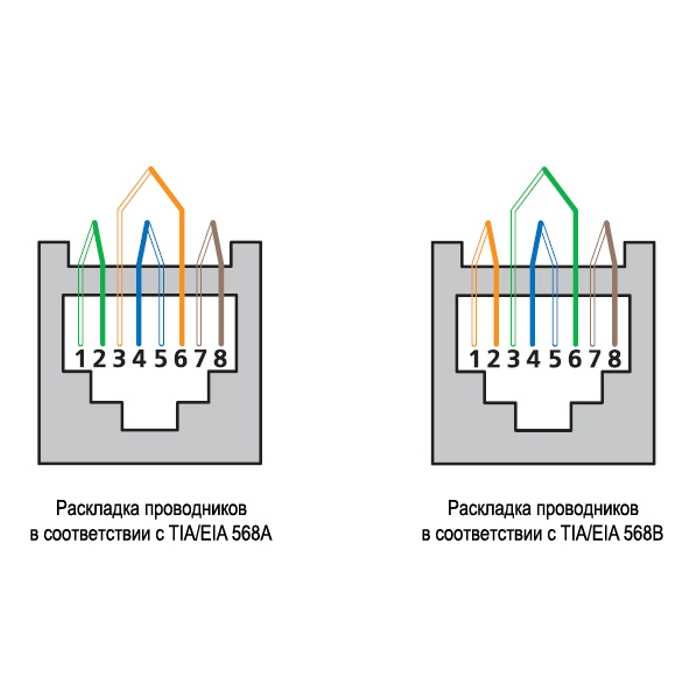
 При этом нужно придерживать интернет-кабель у края разъема.
При этом нужно придерживать интернет-кабель у края разъема. Оно закрепляется в стене. Для этого сначала фиксируется его монтажная коробка из пластмассы. В нее устанавливается контактная часть устройства. Потом вся конструкция закрывается декоративной пластмассовой панелью.
Оно закрепляется в стене. Для этого сначала фиксируется его монтажная коробка из пластмассы. В нее устанавливается контактная часть устройства. Потом вся конструкция закрывается декоративной пластмассовой панелью. Можно также использовать не острую сторону ножа.
Можно также использовать не острую сторону ножа. Как будто они знают, как выглядит сетевой шнур для их холодильника/тостера/лампы, но когда добавляется слово «компьютер», это становится тайной.
Как будто они знают, как выглядит сетевой шнур для их холодильника/тостера/лампы, но когда добавляется слово «компьютер», это становится тайной.  Это гарантирует повторное согласование уровня ATM, PPPoE/PPPoA, DHCP и всего остального, что может понадобиться в зависимости от конфигурации провайдера.
Это гарантирует повторное согласование уровня ATM, PPPoE/PPPoA, DHCP и всего остального, что может понадобиться в зависимости от конфигурации провайдера. 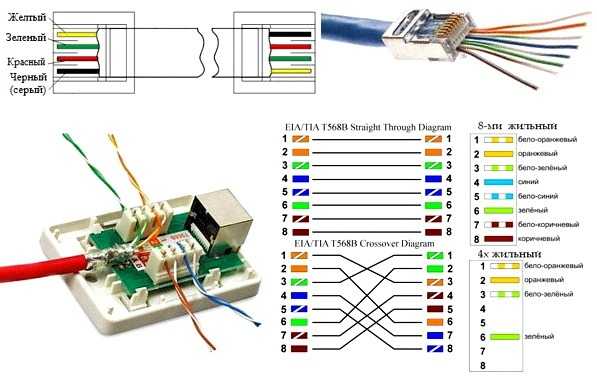 30 секунд тишины в телефонном разговоре кажутся вечностью.
30 секунд тишины в телефонном разговоре кажутся вечностью. 

Добавить комментарий